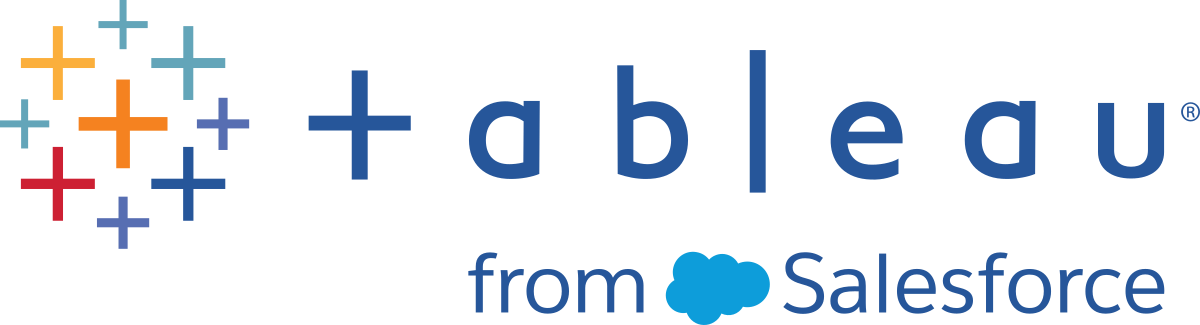Starta eller öppna ett dataflöde
För att börja förbereda dina data med Tableau Prep Builder kan du:
Obs! Från och med version 2020.4.1 kan du även skapa och redigera flöden i Tableau Server och Tableau Cloud. Informationen i det här avsnittet gäller alla plattformar, såvida inte annat uttryckligen anges. Mer information om hur du redigerar flöden på webben finns i Tableau Prep på webben i hjälpen för Tableau Server(Länken öppnas i ett nytt fönster) och Tableau Cloud(Länken öppnas i ett nytt fönster).
Du kan öppna flera Tableau Prep Builder-arbetsytor så du kan arbeta med flera flöden samtidigt. I Tableau Prep Builder version 2019.3.1 och tidigare ersätter Tableau Prep Builder det aktuella öppna flödet med det nya flöde du väljer om du går till Arkiv > Öppna.
Starta ett nytt flöde
Starta ett nytt flöde genom att ansluta till dina data, precis som i Tableau Desktop.
Obs! Om ett flöde öppnas i en version där anslutningen inte stöds kan flödet eventuellt öppnas men innehålla fel, eller så kan det inte köras om inte dataanslutningarna tas bort.
Vissa anslutningar kan kräva att du hämtar och installerar en drivrutin innan du kan ansluta till dina data. Gå till sidan Nedladdning av drivrutiner(Länken öppnas i ett nytt fönster) på Tableaus webbplats för att få länkar för nedladdning av drivrutiner och installationsinstruktioner.
Öppna Tableau Prep Builder och klicka på knappen Lägg till anslutning
 .
.Klicka på Skapa > Flöde på sidan Start vid webbredigering, eller klicka på Nytt > Flöde på sidan Utforska. Klicka sedan på Anslut till data.
Från och med version 2021.4 kan du, om du har Data Management med Catalog aktiverat, även klicka på Nytt > Flöde på sidan Externa resurser på webben för att skapa ett flöde med en anslutning som stöds av Catalog. Mer information finns i Tableau Catalog i hjälpen för Tableau Server(Länken öppnas i ett nytt fönster) och Tableau Cloud(Länken öppnas i ett nytt fönster).
Välj den filtyp eller server som är värd för dina data i listan med kopplingar. Ange den information som behövs för att logga in och få åtkomst till dina data om du uppmanas till detta.
Obs! Vid webbredigering kan listan över kopplingar se annorlunda ut.

Gör något av följande i rutan Anslutningar:
Om du är ansluten till en fil dubbelklickar eller drar en tabell till rutan Flöde för att starta flödet. För enskilda tabeller skapar Tableau Prep automatiskt ett Inmatningssteg åt dig i rutan Flöde när du lägger till data till flödet.
Obs!Vid webbredigering kan du bara ladda ner filerna en i taget för filanslutningar. Direktanslutningar till en filnätverksresurs stöds för närvarande inte.
Om du är ansluten till en databas väljer du en databas eller ett schema och dubbelklickar eller drar sedan en tabell till rutan Flöde för att starta flödet.

Obs! I Tableau Prep Builderkan du förena flera filer eller databastabeller från en enda datakälla i inmatningssteget med hjälp av en jokerteckensökning. Vid webbredigering kan du inte skapa eller redigera inmatningsföreningar, men de stöds i flöden som publiceras från Tableau Prep Builder. Mer information finns i Förena filer och databastabeller i steget Indata(Länken öppnas i ett nytt fönster).
Öppna ett befintligt flöde
I Tableau Prep Builder kan du se och komma åt dina senaste flöden direkt på startsidan så att det är enkelt att hitta ditt pågående arbete. När du arbetar med flöden på webben listas alla dina flöden så du enkelt har tillgång till dem på sidan Utforska under menyn Alla flöden.
Öppna ett flöde i Tableau Prep Builder
På startsidan gör du något av följande:
Välj ett flöde under Senaste flöden.
Klicka på Öppna ett flöde för att navigera till flödesfilen och öppna den.
När du har anslutit till dina data använder du de olika alternativen i inmatningssteget för att identifiera de data som du vill arbeta med i flödet. Sedan kan du lägga till ett rensningsssteg eller annan typ av steg för att undersöka, rensa och forma dina data.
När dina flöden inkluderar flera kopplingar till datakällor hjälper Tableau Prep dig att enkelt se vilka kopplingar och tabeller som hör till dina inmatningssteg. När du klickar på inmatningssteget markeras tillhörande koppling och datatabell i rutan Anslutningar. Detta alternativ lades till i Tableau Prep Builder version 2020.1.1 och stöds även vid redigering av flöden på webben.

Öppna ett flöde i Tableau Prep på webben
Om du vill öppna och redigera ett befintligt flöde väljer du Alla flöden i den övre listrutemenyn på sidan Utforska och väljer flödet i listan.

På sidan Flödesöversikt klickar du på Redigera för att redigera flödet.

Ditt flöde öppnas i en ny flik. Så snart du börjar göra ändringar sparar Tableau automatiskt dina ändringar med några sekunders mellanrum och sparar ditt modifierade flöde som utkast. Utkast är endast synliga för dig och din administratör.
När du är klar kan du stänga flödet och fortsätta göra ändringar senare eller publicera flödet för att tillämpa dina ändringar och skapa en ny version av flödet.
I likhet med andra verktyg använder flödespublicering först in-metoden. Om en annan användare ändrar och publicerar flödet på nytt före dig genomförs dennes ändringar först. Det går dock att spåra och återgå till en tidigare version med hjälp av sidan Revisionshistorik. Mer information finns i Arbeta med innehållsrevisioner(Länken öppnas i ett nytt fönster) i hjälpen för Tableau Desktop.